Este es el grave error que cometes cada día al encender y apagar tu PC con Windows
Si bien esta función de Windows puede mejorar significativamente la velocidad de arranque de tu ordenador, también puede acarrear inconvenientes que afectan el rendimiento general del sistema.
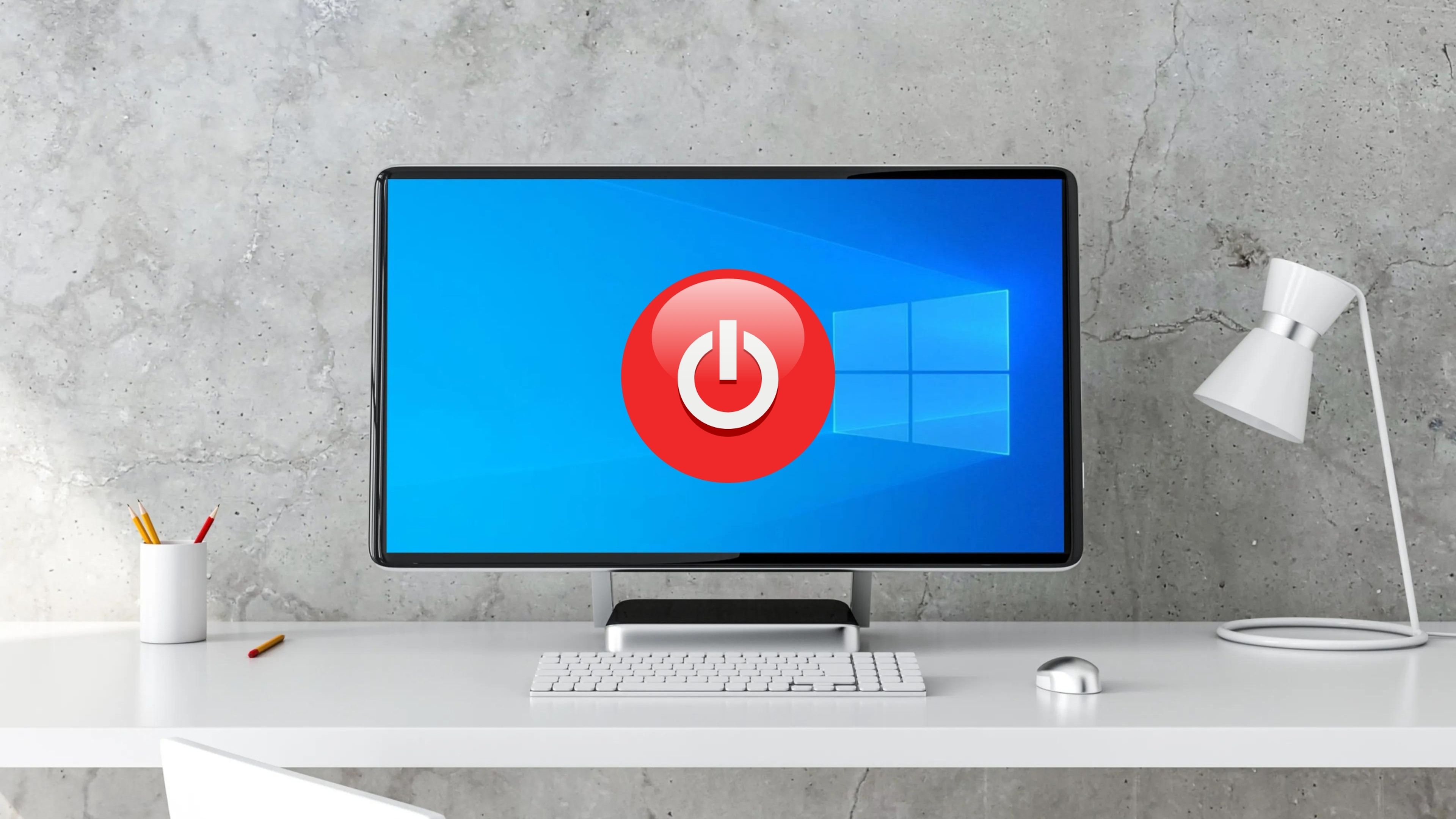
Getty Images/Computer Hoy
Cuando enciendes tu ordenador, esperas que el sistema esté listo para usar en cuestión de segundos. Afortunadamente, Windows 11 y versiones anteriores incluyen diversas herramientas para acelerar este proceso, entre ellas, la función Inicio rápido.
Esta característica, que viene preinstalada en muchos ordenadores, permite un arranque más veloz combinando elementos de un apagado tradicional y un modo de suspensión.
Funciona guardando una copia del núcleo de Windows y los controladores cargados en el disco duro cuando apagas el ordenador. Al encenderlo de nuevo, en lugar de cargar todo desde cero, el sistema simplemente recupera estos datos guardados, lo que reduce significativamente el tiempo de inicio.
Aunque esta función ofrece ventajas evidentes en términos de rapidez, no está exenta de inconvenientes. El primero de ellos es que, aunque apagues el PC, este sigue consumiendo energía para mantener los datos en un estado de hibernación.
Además, el Inicio rápido puede interferir con la instalación de actualizaciones, causando errores o bloqueos que pueden ser difíciles de resolver y que puede afectar tu productividad.
El lado oscuro del Inicio rápido en tu PC con Windows
Al tener activada esta función, el sistema puede no realizar un apagado completo, lo que significa que ciertos procesos, archivos o aplicaciones no se cierran correctamente, provocando fallos o inestabilidad al reiniciar. El error que muchos cometen es no ser conscientes de estos posibles inconvenientes.
Por ello, si no te importa que tu ordenador tarde unos segundos más en encender y quieres evitar posibles problemas en el futuro, lo mejor es desactivar la herramienta por completo, sobre todo si has notado problemas con las actualizaciones.
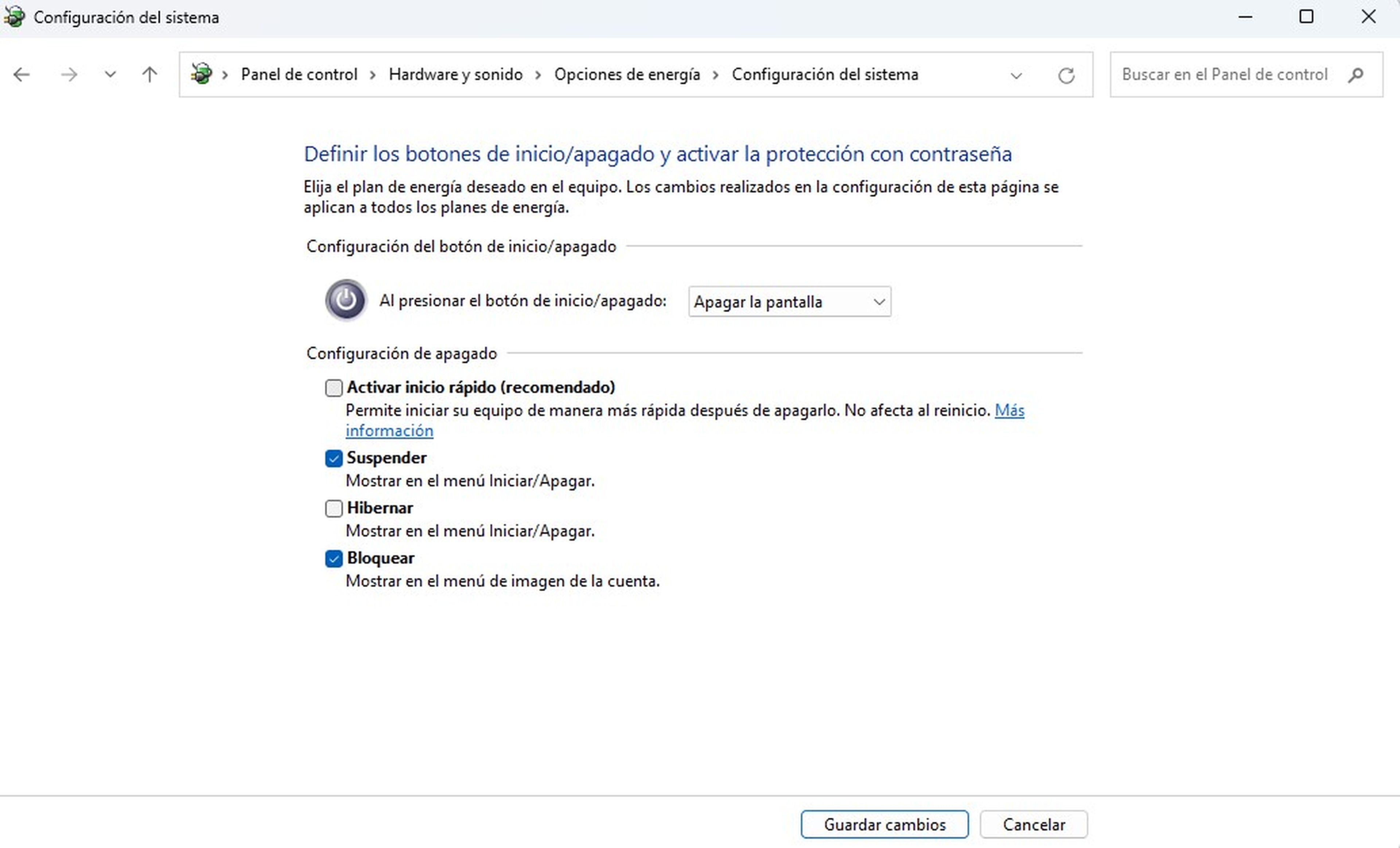
Computer Hoy
Para desactivarlo es más fácil de lo que parece, simplemente accede al Panel de control, puedes hacerlo escribiendo el nombre de la herramienta en el menú Inicio y ábrela. Luego, elige la opción Sistema y seguridad, Opciones de energía y Elegir el comportamiento del botón de inicio/apagado.
En esta sección tienes que hacer clic en Cambiar la configuración actualmente no disponible y desmarca la casilla Activar inicio rápido (recomendado). Por último, pulsa en el botón Guardar los cambios. Para volver a habilitarlo, simplemente debes repetir los pasos anteriores.
Aunque el Inicio rápido parece una gran idea para acelerar el arranque de tu PC, su uso continuo puede estar causando más problemas de los que soluciona. Por esta razón, desactivarla podría ser la clave para mantener tu sistema funcionando de manera óptima y sin contratiempos.
Conoce cómo trabajamos en ComputerHoy.
Etiquetas: Windows 11, Windows 10

